Configurações
Website Integrado - Minimapa
Para gerar este link, acesse o Google Maps e, na barra de pesquisa, pesquise pelo endereço da sua empresa/clínica:
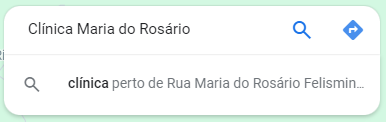
Após aparecer os resultados da pesquisa, clique em Compartilhar:
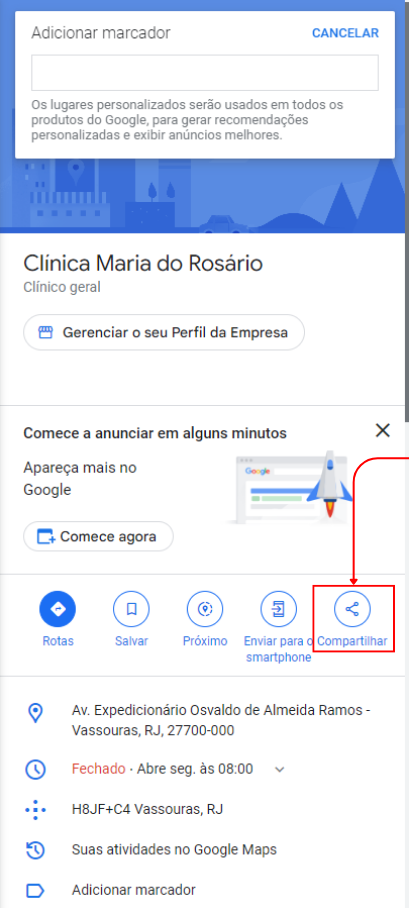
Na janela que apareceu, clique em Incorporar um mapa:
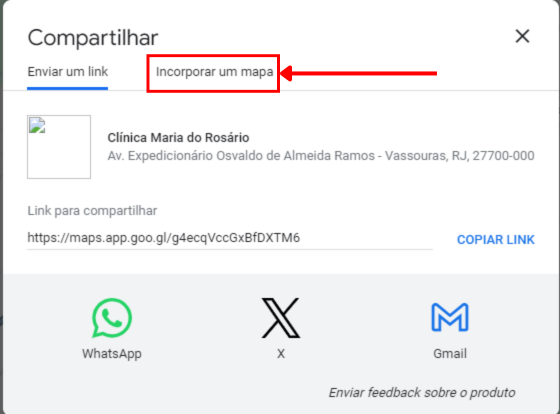
Na nova janela que se abriu, clique em Médio:
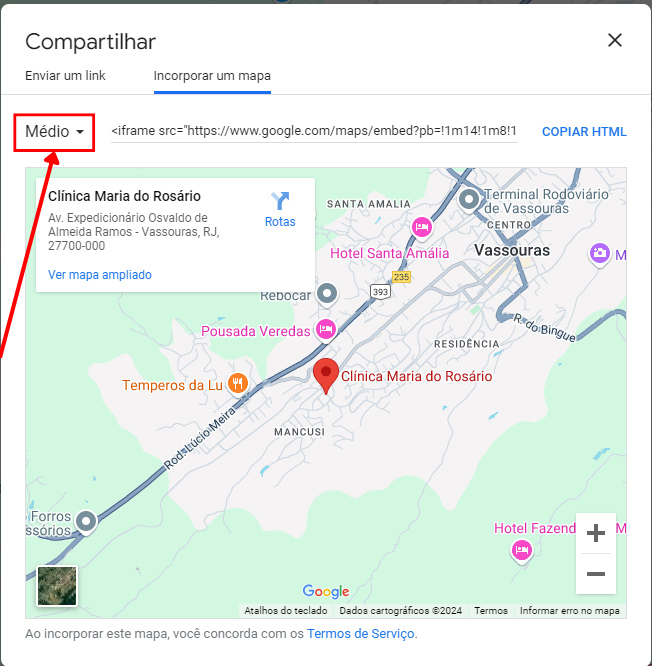
Nas opções que apareceram, selecione Pequeno.
Agora, clique em COPIAR HTML:
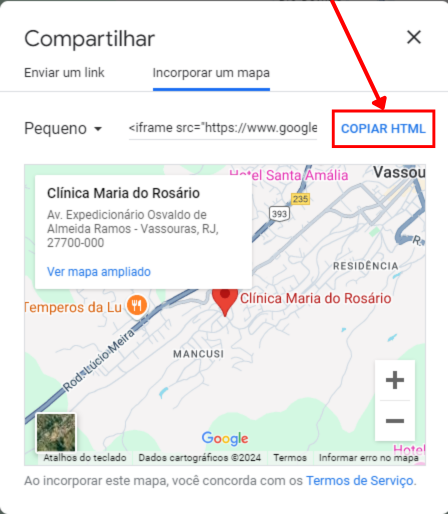
Agora, volte para o SimDoctor®, e clique na aba Configurações:
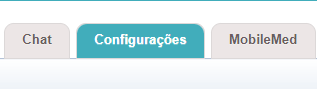
Vá no campo Código do Google Maps, selecione tudo e cole com Ctrl+V o código copiado:

Depois, desça a tela e clique em Salvar:
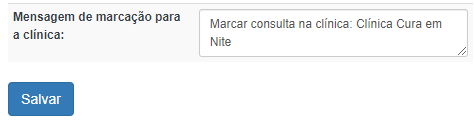
O minimapa no website integrado estará assim:
